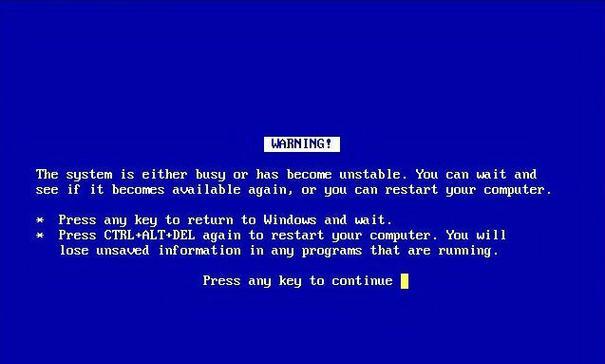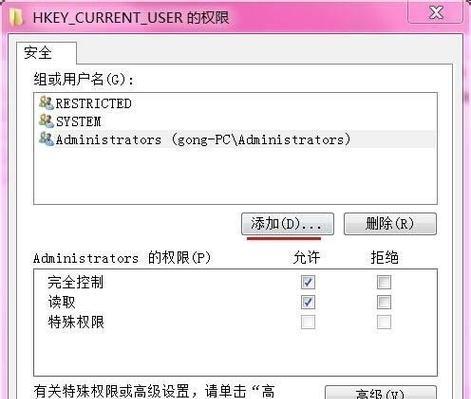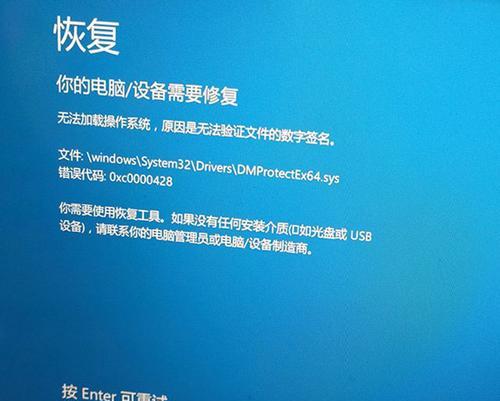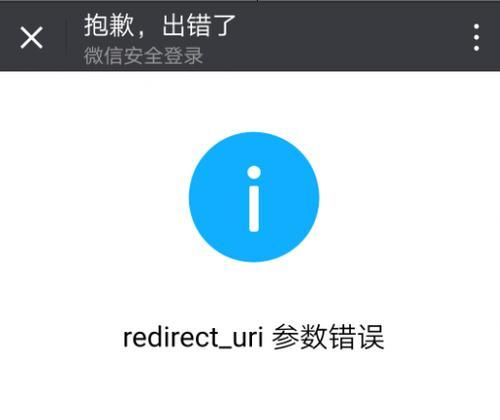在使用电脑连接网络时,有时候可能会出现DHCP(动态主机配置协议)错误,导致无法正常获取IP地址和连接网络。本文将介绍如何排查和解决常见的DHCP错误问题,帮助读者解决网络连接问题,确保畅通的上网体验。
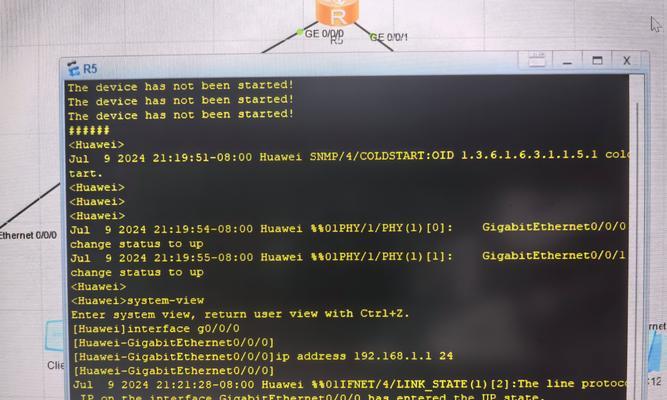
1.检查网络连接状态:查看网络连接是否正常,确认是否有线或无线连接问题,以确定DHCP错误的具体原因。
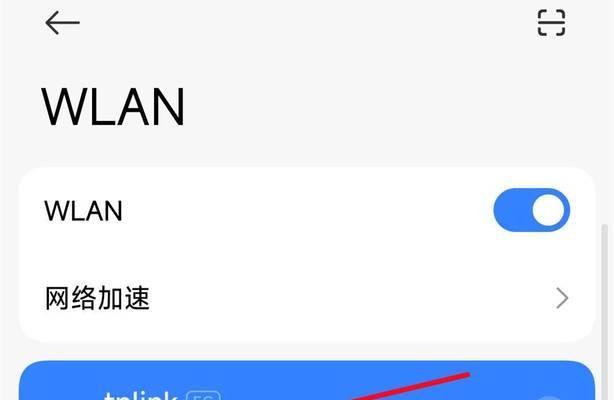
2.重启网络设备:尝试重启路由器、交换机等网络设备,有时设备可能出现故障或缓存错误,导致DHCP错误。
3.检查网线连接:检查网线是否插紧,是否损坏或断开,确保物理连接正常,避免因为连接不良导致DHCP错误。
4.检查IP地址分配范围:检查路由器的DHCP服务器设置,确保IP地址分配范围没有冲突或超出范围,避免DHCP服务器无法正常分配IP地址。
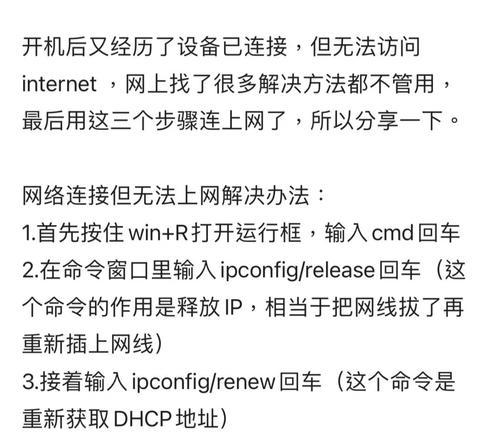
5.释放和更新IP地址:打开命令提示符窗口,输入命令“ipconfig/release”释放当前的IP地址,然后再输入命令“ipconfig/renew”重新获取IP地址,尝试修复DHCP错误。
6.检查Windows网络服务:检查Windows的网络服务是否正常运行,确保DHCP客户端服务和相关服务没有停止或出现错误。
7.禁用并重新启用网络适配器:在设备管理器中找到网络适配器,右键点击禁用,然后再右键点击启用,尝试重新初始化网络连接,解决DHCP错误。
8.检查防火墙和安全软件设置:某些防火墙和安全软件可能会阻止DHCP请求,导致DHCP错误,检查设置并添加相应的例外规则。
9.更新网络驱动程序:检查并更新网络适配器的驱动程序,确保驱动程序与操作系统兼容,以解决DHCP错误。
10.清除DNS缓存:在命令提示符窗口中输入命令“ipconfig/flushdns”清除DNS缓存,有时候DNS缓存问题也会导致DHCP错误。
11.检查MAC地址克隆:某些路由器可能要求进行MAC地址克隆以正常连接网络,检查路由器设置并进行相应的配置。
12.重置TCP/IP协议栈:在命令提示符窗口中输入命令“netshintipreset”重置TCP/IP协议栈,尝试解决DHCP错误。
13.更新固件版本:对于路由器和其他网络设备,检查是否有可用的固件更新,更新到最新版本以修复DHCP错误。
14.使用备用的DHCP服务器:如果DHCP服务器故障,尝试切换至备用的DHCP服务器,确保网络连接正常。
15.寻求专业技术支持:如果以上方法都无法解决DHCP错误,建议寻求专业技术支持,让专业人员帮助排查和解决网络连接问题。
通过检查网络连接状态、重启设备、检查物理连接、释放和更新IP地址、检查Windows网络服务等方法,可以解决大多数电脑连接网络出现的DHCP错误。然而,如果问题仍然存在,可以考虑更新驱动程序、清除DNS缓存、重置协议栈等进一步操作。最终,如果仍然无法解决问题,寻求专业技术支持是一个明智的选择。